Mantis - Tính năng nâng cao
Trong khi báo cáo sự cố, cùng với một số thông tin chung, có các tính năng nâng cao được Mantis hỗ trợ để làm cho nó thông tin và hữu ích hơn. Trong chương này, chúng ta sẽ thảo luận về các tính năng nâng cao đó.
@Mention - Thông báo
Mantis hỗ trợ @mentions để thu thập sự chú ý của người dùng và gửi thông báo về một vấn đề hoặc ghi chú, ngay cả khi họ không có trong danh sách được thông báo.
Đó là một cách đơn giản để thu hút sự chú ý của ai đó. Chỉ cần tham khảo một trường đại học trong một ghi chú hoặc mô tả vấn đề và chi tiết ghi chú với liên kết đến chi tiết vấn đề sẽ được gửi qua email.
Để đề cập đến một người dùng trong phần Mô tả / Ghi chú, trước tiên hãy viết @ và cùng với nó viết tên người dùng như được hiển thị trong ảnh chụp màn hình sau.
@mentions được siêu liên kết với trang người dùng và được đánh dấu khi các ghi chú / vấn đề được định dạng.

Trong trường hợp này, người dùng nhận được cả thông báo email thông thường cũng như thông báo @mention. Tuy nhiên, thông báo @mention có định dạng đơn giản hóa cũng như chủ đề khác.
Ảnh chụp màn hình sau đây hiển thị email đã nhận cho @mention.
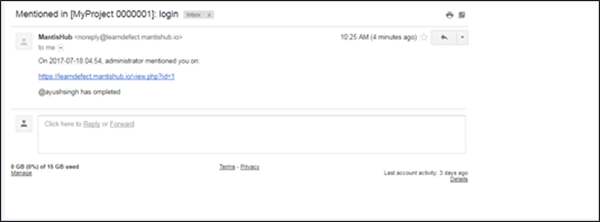
Gửi lời nhắc
Gửi lời nhắc là chức năng thay thế của @mention. Tính năng này được sử dụng để kêu gọi sự chú ý của một người dùng cụ thể. Ví dụ: Product Owner gửi lời nhắc nhóm cập nhật nhận xét.
Mantis thường khuyến nghị sử dụng @mention. Tuy nhiên, nó là một tính năng tùy chọn.
Đi tới Xem vấn đề và nhấp vào ID vấn đề để mở trang Xem.
Ở đầu vấn đề, nút “Gửi lời nhắc” được hiển thị như trong ảnh chụp màn hình sau.

Sau khi nhấp vào nút Gửi lời nhắc, một hộp thông báo sẽ xuất hiện. Ở phía bên trái, có một danh sách người dùng và các tin nhắn bên phải có thể được nhập. Sau khi chọn người dùng và viết tin nhắn, hãy nhấp vào nút Gửi ở cuối trang.
Ảnh chụp màn hình sau đây cho thấy cách gửi lời nhắc.
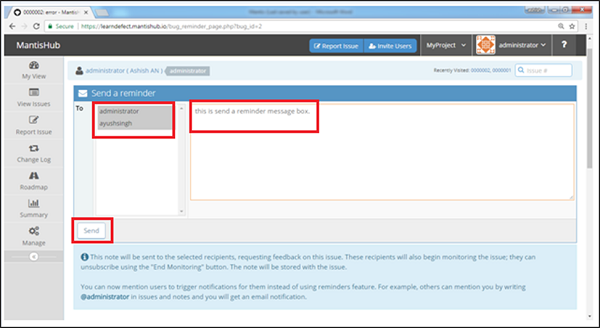
Trong phần Xem sự cố → Hoạt động, thông tin Lời nhắc có thể được hiển thị trong ảnh chụp màn hình sau.

Định dạng văn bản
Hiện tại, Mantis hỗ trợ các thẻ HTML sau có thể được sử dụng để định dạng thẻ trong trường mô tả và ghi chú - p, li, ul, ol, br, pre, I, b, u, em, strong. Tuy nhiên, Mantis không khuyến khích định dạng văn bản.
Các email văn bản sẽ có các thẻ thô thay vì văn bản được định dạng. Mantis có kế hoạch chuyển sang Markdown để định dạng, điều này sẽ không dùng thẻ HTML nữa.
Ngoài hỗ trợ Markdown, Mantis đang có kế hoạch hỗ trợ email html. Các tính năng này kết hợp với nhau sẽ giải quyết những hạn chế của giải pháp hiện có. Tuy nhiên, cho đến nay, không có lịch trình cụ thể cho Markdown hoặc hỗ trợ email HTML.
Đính kèm tệp
Mantis hỗ trợ đính kèm nhiều tệp vào một vấn đề. Người dùng có thể đính kèm tệp trong khi báo cáo sự cố bằng cách nhấp vào nút Chọn tệp. Tệp cũng có thể được đính kèm từ Sự cố Xem bằng cách nhấp vào nút Tải lên Tệp. Phương pháp thay thế là đính kèm tệp ở chế độ Chỉnh sửa vấn đề.
Ảnh chụp màn hình sau đây hiển thị cách đính kèm tệp trong mô-đun Sự cố Xem.

Nhấp vào nút được đánh dấu ở trên và duyệt tệp để tải lên. Các tệp sẽ được hiển thị bên dưới nút tải lên thành công.
Sau đó, nhấp vào Thêm ghi chú. Tệp sẽ được thêm vào phần Hoạt động như được hiển thị trong ảnh chụp màn hình sau.
